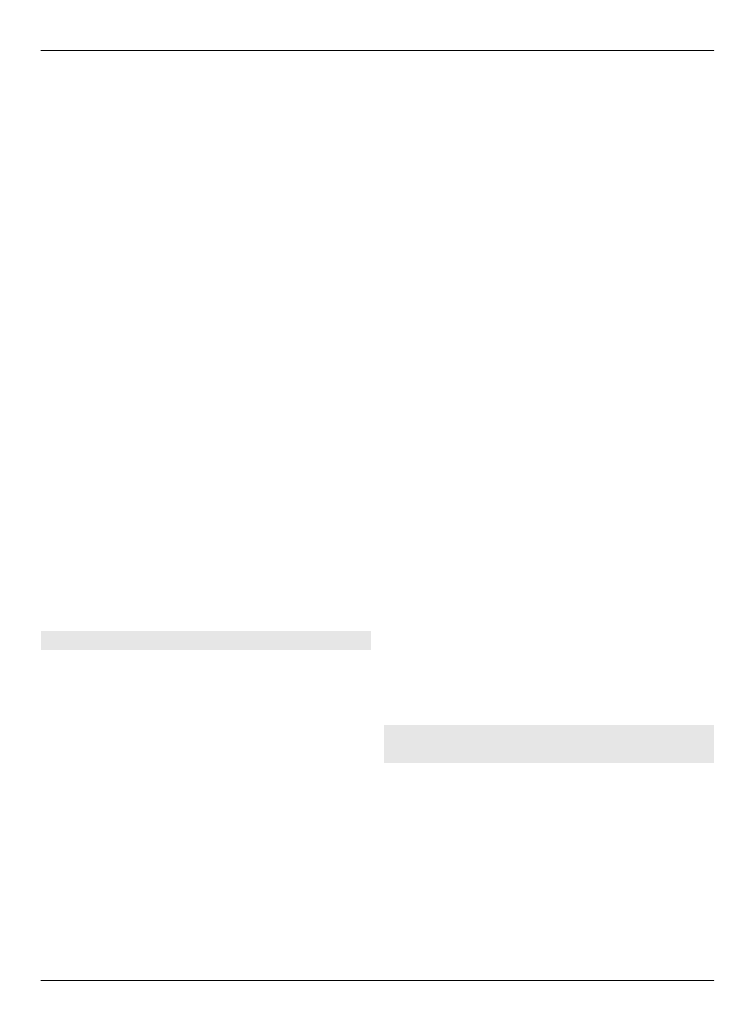
Élő videofelvétel vagy videofájl
megosztása
Aktív hanghívás közben válasszuk az
Opciók
>
Videó megosztása
lehetőséget.
Élő videó megosztása hívás közben
1 Válasszuk az
Élő videó
lehetőséget.
2 Válasszuk a
Videofájl
lehetőséget,
majd a megosztani kívánt videofájlt.
Hívások kezdeményezése 37
© 2010 Nokia. Minden jog fenntartva.
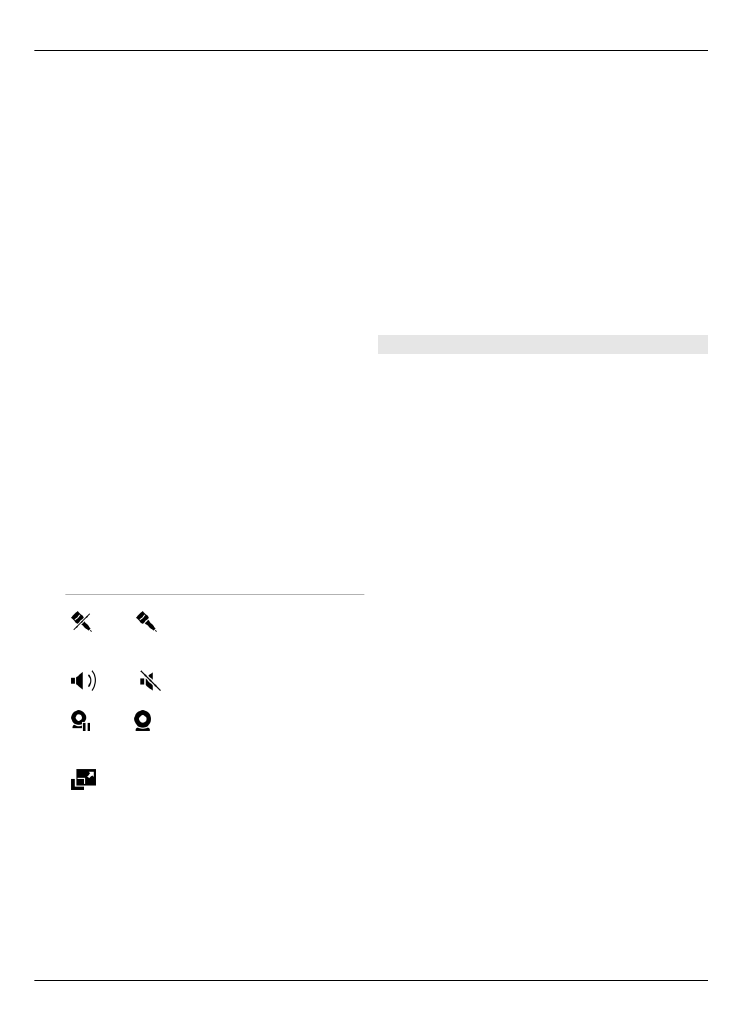
Előfordulhat, hogy megosztásához
először megfelelő formátumba kell
konvertálnunk a videofájlt. Ha a
készülék kéri a videofájl
konvertálását, akkor válasszuk az
OK
lehetőséget. A konvertálás sikeres
működéséhez a készülékre
videoszerkesztő alkalmazást kell
telepíteni.
3 Ha a Névjegyzékbe mentett
címzetthez több SIP-cím vagy
telefonszám tartozik, válasszuk ki a
megfelelő címet vagy számot. Ha a
címzett SIP-címe vagy telefonszáma
nem áll rendelkezésre, adjuk meg a
címet vagy a telefonszámot az
országhívószámmal együtt, és a
meghívás elküldéséhez válasszuk az
OK
lehetőséget. A készülék elküldi a
meghívót a SIP-címre.
A megosztás automatikusan
elkezdődik, amikor a hívott fél
elfogadja a meghívást.
Lehetőségek videomegosztás
közben
vagy
a mikrofon némítása
vagy a némítás
megszüntetése.
vagy a hangszóró be- vagy
kikapcsolása.
vagy
a videomegosztás
szüneteltetése vagy
folytatása.
váltás teljes képernyős
nézetre (csak a fogadó
félnél).
A videomegosztási művelet befejezése
Válasszuk a
Megállít
lehetőséget. A
hanghívás befejezéséhez nyomjuk meg a
vége gombot. A hívás befejezésekor a
videomegosztás is befejeződik.
A megosztott élő videó mentése
Ha a készülék kéri, válasszuk az
Igen
lehetőséget.
A megosztás szünetel addig, amíg a
videofájl megosztása közben más
alkalmazásokat használunk. Ha a
videomegosztás nézetbe visszalépve
folytatni szeretnénk a megosztást, akkor
a kezdőképernyőn válasszuk az
Opciók
>
Folytat
lehetőséget.